2019-04-11
ブログ
iOS12.2に伴うSafariの変化と、「安全ではありません」を解決するためのWordPressプラグイン
2019年3月時点で、日本国内では全体の42%がiPhoneを使っています。
| 順位 | キャリア | 機種名 | ニックネーム | メーカー | シェア率 |
|---|---|---|---|---|---|
| 1 | – | iPhone | – | Apple | 42.74% |
| 2 | docomo | SO-01J | Xperia XZ | SONY | 1.36% |
| 2 | au | SOV36 | Xperia XZ1 | SONY | 1.36% |
| 4 | docomo | SH-03J | AQUOS R | SHARP | 1.20% |
| 5 | docomo | SH-01K | AQUOS sense | SHARP | 1.19% |
| 6 | Y!mobile | S2 | Android One | KYOCERA | 1.11% |
| 7 | docomo | SO-02J | Xperia X Compact | SONY | 1.07% |
| 8 | docomo | SO-04J | Xperia XZ Premium | SONY | 1.04% |
| 9 | docomo | SO-02K | Xperia XZ1 Compact | SONY | 1.00% |
| 10 | au | SOV32 | Xperia Z5 | SONY | 0.85% |
参考URL:https://webrage.jp/techblog/sp_share/
そんなiPhoneの標準ブラウザである「Safari」ですが、iOS12.2への更新に伴って大きな変化が起きています。
それはSSL化していないサイトに対して「安全ではない」という表記を出すようになったことです。
今回はそんなSafariの変化とともに、サイトを「http」から「https」に変更するSSL化に使えるプラグインをご紹介します。
iOS12.2アップデートに伴うSafariの変化
前述の通り、一番大きな変化はSafariにおけるURL表記の変化です。
実際にどのように表示されるのかを、著名なアーティストのサイトを例に見てみましょう。

このように、「https」でないURLを使っているサイトに対して、「安全ではない」と表示しています。
もちろん、このサイトはアーティスト本人の公式サイトなので、安全でないということはありません。
しかし、httpsでないという理由だけでこのような表示が行われてしまうのです。
回避策はSSL化のみ
現在のところ、このように表示を防ぐにはサイトをSSL化するしか方法がありません。
最近では、サーバーによってはボタン一つで「http」だけでなく「https」のURLを生成できるものも増えてきています。
したがって、httpsのURLを生成するのは難しくありません。重要なのは、その後の処理です。
httpとhttpsのURLが両方表示される状態になっていると、Googleが「どちらのURLで表示するべきか」を判断できない状態になってしまいます。
結果、SSLをしたことによって順位が下落してしまうという悲劇が起きてしまいます。
そのため、下記プラグインを使って最適化を行いましょう。
WordPressサイトでSSL化を行う際に使うプラグイン
今回紹介するのは、2つのプラグインです。
Really Simple SSL
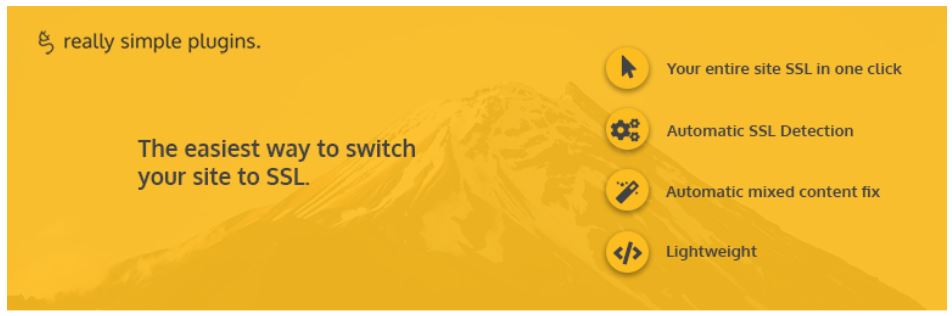
https://ja.wordpress.org/plugins/really-simple-ssl/
まずは、SSL化する上で有名な「Really Simple SSL」を紹介します。
サーバーでhttpとhttps両方のURLを生成した後に、このプラグインを有効化します。
それだけで、下記が実行されます。
- 一般設定の「サイトアドレス」がhttpsのものに変換される
- httpとhttpsのリダイレクトが設定される
- SSL証明書の確認
- httpsサイト内にhttpのURLが記載されていないかチェック
また、これらの中で問題が起きていれば、設定画面で確認することができます
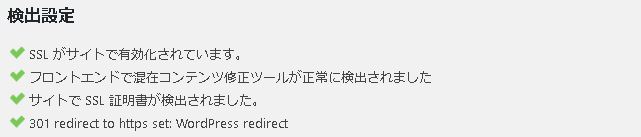
Better Search Replace
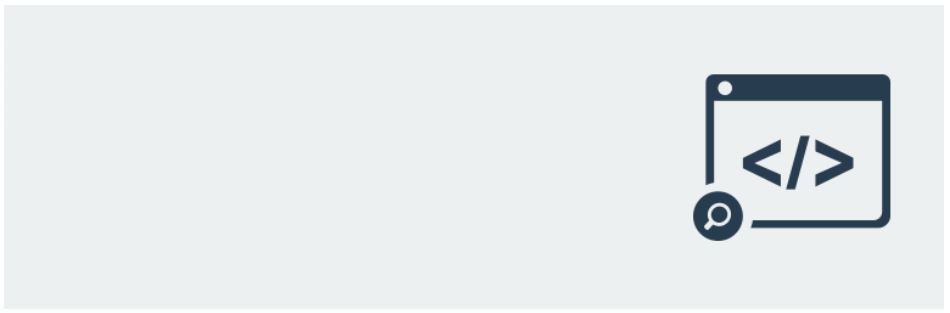
https://ja.wordpress.org/plugins/better-search-replace/
次にご紹介するのが、「Better Search Replace」です。
このツールは、サイト内から特定の文言を検索して一括置換を行えるプラグインです。
そのため、「http://」をサイト内から一括検索をして修正すべき箇所を調べることが可能です。
※注意※
一括置換を行うことでサイト内の挙動に不具合が生じる可能性があります。
使用する際は最新の注意を払った上で使用してください。
おすすめの方法としては、「http://」をサイト内から検索して該当ページをあぶり出した上で、該当ページを1ページずつ修正することをおすすめします。
特に「http://」が残っていがちな場所は下記のとおりです。
- ウィジェットに設定している項目内
- テーマに直書きしているコード内
- 個別記事内
これらの場所を重点的に見た上で、最終的にはReally Simple SSLの設定画面で確認をするようにしましょう。
まとめ
今回は、iOS12.2アップデートに伴う変化と、WordPressサイトのSSL化に使えるプラグインをご紹介しました。
「安全ではない」という表記に関しては、TwitterなどのSNS上でも話題にしているユーザーが見受けられました。
まだSSL化していないという企業様は、早急にSSL化を検討することをおすすめします。


